必备的文档制作软件推荐:最好用的文档制作软件有哪些?在哪可以下载?9553最新的最方便的文档制作软件...

软件介绍
DA-HelpCreator破解版是一款非常专业的文档制作软件,该软件能够自动生成导航元素,目录,站点地图和链接,最重要的就是它能够让用户快速入门并专注于基本要素,而且生成的HTML代码基于众所周知的引导框架,所以小编准备了这款破解版,教程如下,有需要的赶紧来下载吧!
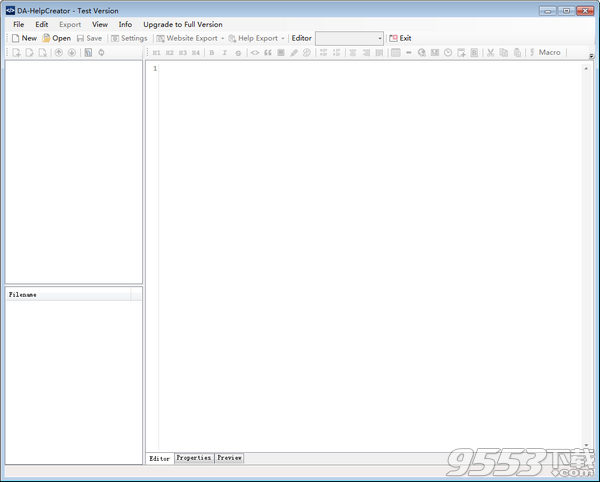
DA-HelpCreator破解教程
1、在本站下载并解压,如图所示,得到dahelpcreator.exe安装程序和keygen.exe注册机
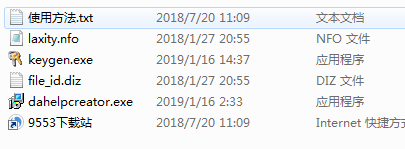
2、双击dahelpcreator.exe运行安装软件,点击next
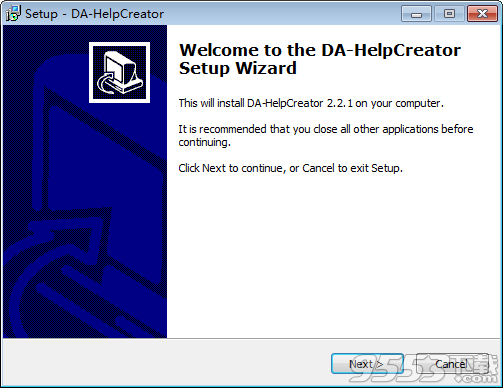
3、点击浏览选择软件安装路径,点击next
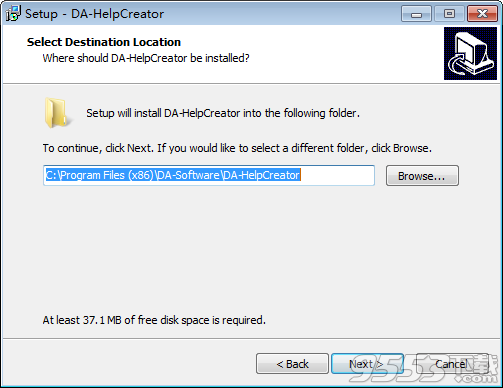
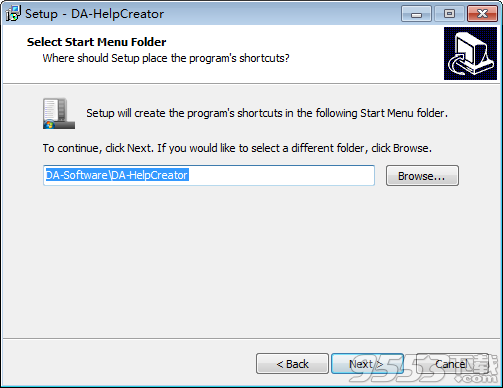
4、确认安装信息并点击安装
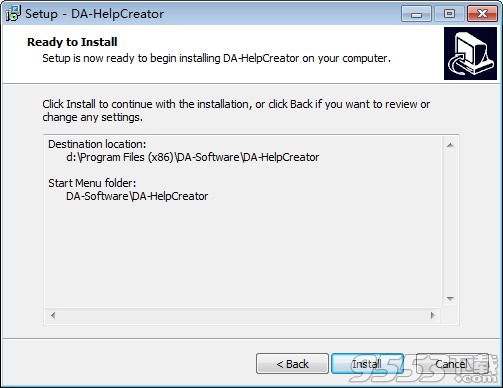
5、安装中,速度非常快
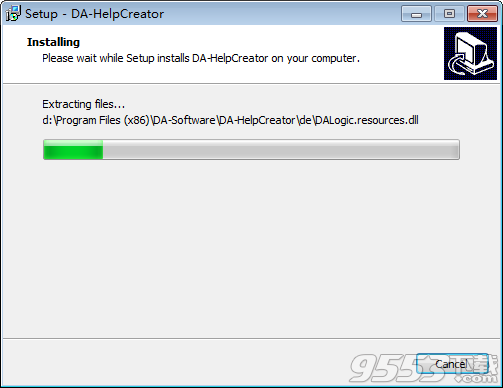
6、安装完成,点击finish退出向导
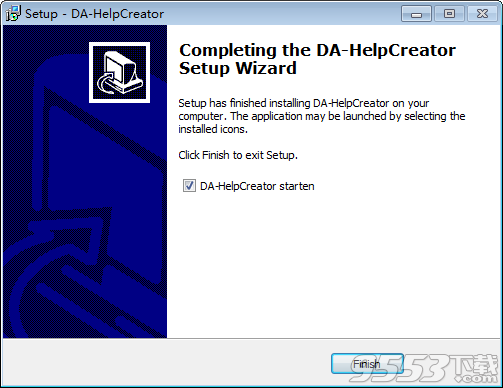
7、运行软件,如图所示,点击解锁
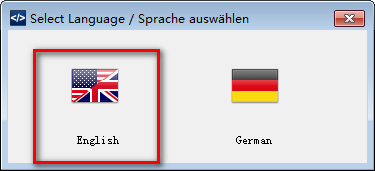
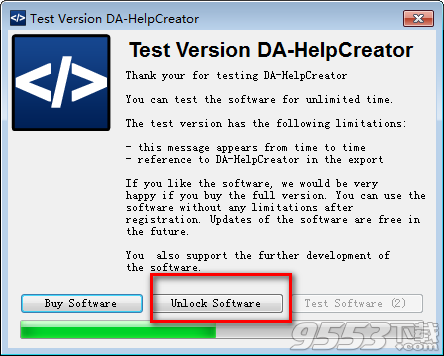
8、运行keygen注册机文件,如图所示,输入用户名,点击key按钮生成激活码
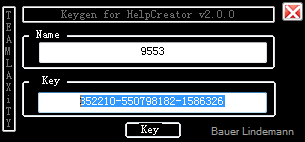
9、如图所示,将注册信息对应复制到软件中,点击解锁软件选项
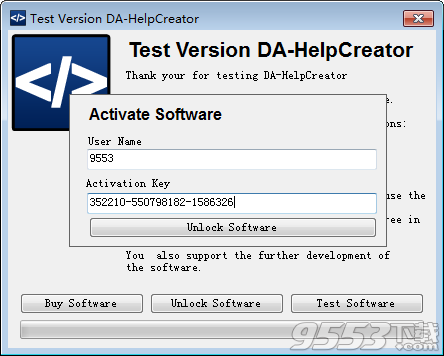
10、软件激活成功,需要重新启动软件
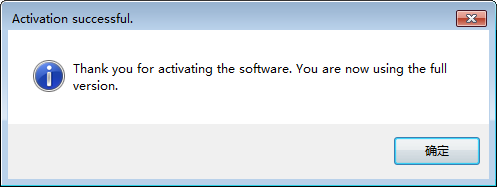
软件功能
1、编辑
输入内容有两个编辑器。WYSIWYG HTML编辑器,在这里使用文字处理器,Markdown编辑器可以快速输入内容。
2、出口
立即创建文档和在线帮助。将项目导出为HTML网页,Windows帮助文件(CHM)或带有.exe运行时的网页。
3、宏
宏功能自动创建自动处理链接和更新的目录和导航元素。
4、可自定义的模板
从各种响应式HTML模板中选择项目的设计。所有模板都可以自定义。可以为每个项目编辑CSS和HTML模板。
5、用于HTML导出的FTP上传
使用集成的FTP上传和同步功能,通过单击您的网站空间将导出下载为网页。仅根据请求传输已更改的文件。
6、项目结构
每个项目都位于硬盘上的开放数据结构中。内容在文本文件中管理。这允许使用外部程序轻松管理,例如文本编辑器,Subversion或GIT。
7、静态内容的安全性
导出为网页会生成静态网页。这意味着您的项目中没有安全漏洞。
8、PDF文章输出
将单篇文章直接导出为PDF格式。PDF导出可以使用自己的页眉和页脚进行配置。非常适合共享信息。
软件特色
1、所见即所得的编辑器
使用图形编辑器轻松创建内容,就像文字处理一样。您可以立即查看所有格式,您可以创建表,导入HTML文档和HTML代码。有经验的用户可以直接编辑HTML代码。
2、编辑降价
使用Markdown,您可以使用Markdown语法快速创建内容。格式化,例如标题或文本格式化是通过简单的语法实现的。
导出时,markdown代码将转换为HTML。
降价例子
降价语法示例:
#标题级别1
##标题级别2
###标题3级
本文:**以粗体**显示,此*以斜体显示*。
3、出口
由于灵活的导出,项目既可以作为网站导出,也可以作为Windows-CHM帮助导出,也可以作为独立的.exe项目导出。
导出为Windows帮助
以Windows帮助格式导出项目作为CHM文件。提供各种可自定义的模板。自己设计?没问题。
导出为网站
将项目导出为网页。通过FTP上传,您只需按一下按钮即可将项目加载到Web服务器上。这些设计都具有响应性,因此也适用于智能手机和平板电脑。
可以使用不同的模板。一切都完全响应:
甚至完全自己的设计也可以用CSS和HTML知识实现。
导出为.exe项目
使用Windows运行时系统将项目导出为网页
4、FTP上传
只需单击即可将网站导出传输到您的网站空间。使用同步功能,仅上传已更改的文件,以便在短时间内进行上传。
5、用于导出的模板
各种设计可供出口。另一个设计?没问题:设计可以随时更改。所有设计也可以定制。
HMTL网页导出设计
设计导出为WindowsCHM帮助文件
设计配置
只需添加设计元素
6、项目结构
所有内容都以树形结构组织。这意味着您可以输入任意数量的子项并分层构建内容。
在后台,您使用打开的文件和项目结构。所有内容都存储在文件夹和目录中。图像作为图像文件存储在目录中,内容作为markdown或HTML文件存储。
所有其他文件都在相应的文件夹中。您可以直接在文件资源管理器中轻松管理项目的结构,添加或删除文件和元素。当然,这使得在Subversion或GIT等版本控制引擎中管理项目变得更加容易。
7、安全
与动态生成的系统(如WordPress,Typo3或其他CMS系统)不同,DAHelpCreator网页是纯HTML文件。因此,您不必担心安全更新。此外,不需要在服务器上进行数据库或大量配置。
导出网站,上传和完成。
使用帮助
创建项目
要在DA-HelpCreator中创建新项目,请从开始对话框文件菜单->程序GUI中的新项目中选择新建项目。也可以使用工具栏“新建”按钮或快捷键Ctrl+N.
然后,将显示包含不同项目设置的各种选项卡的对话框。可以随时调整所有项目设置。
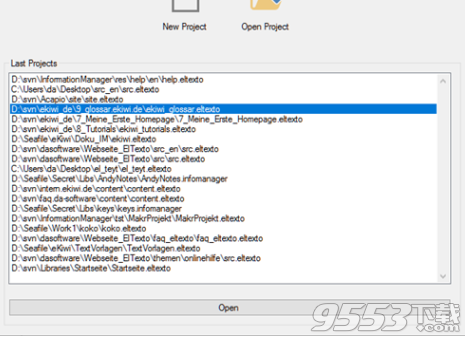
1、模板选择
该模板允许您从不同的预定义模板中进行选择。图像希望给您一个设计外观的印象。
如果要使用“设置”->“模板”->“设置新设计”,可以稍后更改设计。在设置->模板中,您可以使用HTML和CSS进行单独调整。
我们建议您在首次使用该工具时启用“添加示例内容”复选框。因此,在第一次创建项目期间会生成一些示例页面。这将让您了解DA-HelpCreator的工作原理。
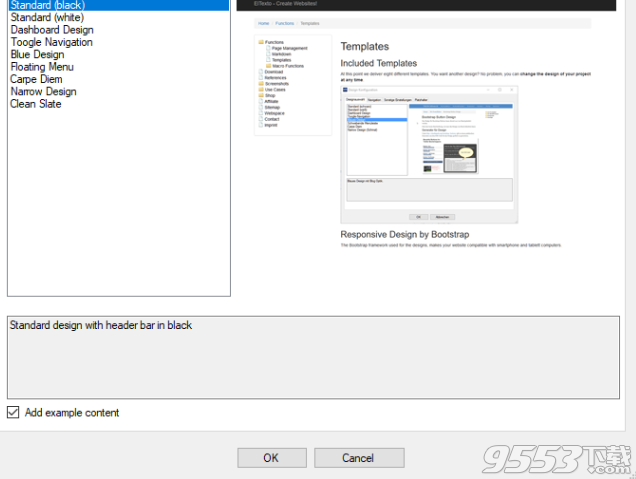
2、导航
在此选项卡中,您可以选择导航的类型和外观。将显示一个小预览和说明。使用**设置->模板->设置新设计**以稍后更改这些设置。
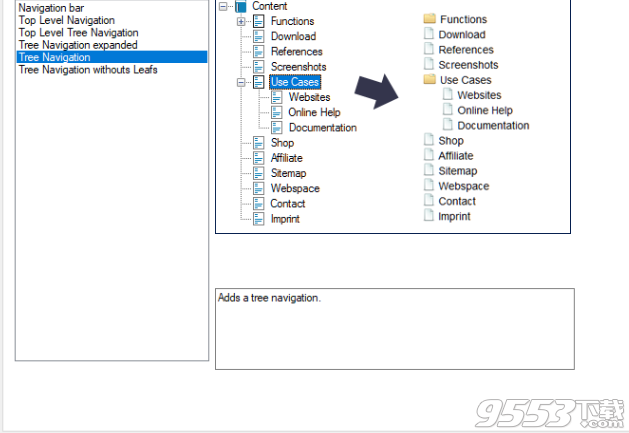
3、其他设置
使用这些复选框,您可以定义是否应使用breadcrump导航和/或应使用菜单。相应的预览显示了这意味着什么。使用**设置->模板->设置新设计**您可以稍后更改这些设置。
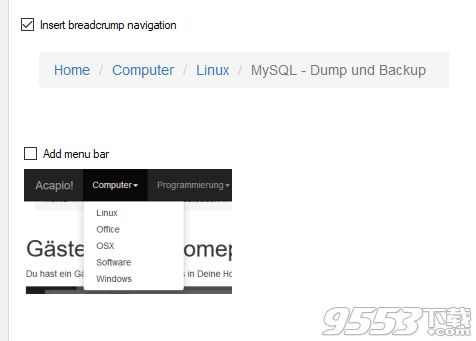
4、占位符
元标准,例如标题,作者,描述和页脚,是通过占位符进行的。在导出到所有HTML页面期间,它们作为元标记或相应的HMTL代码插入。如果您选择标签,您将在下面的解释性字段中获得更多信息。页脚仅受某些模板支持。
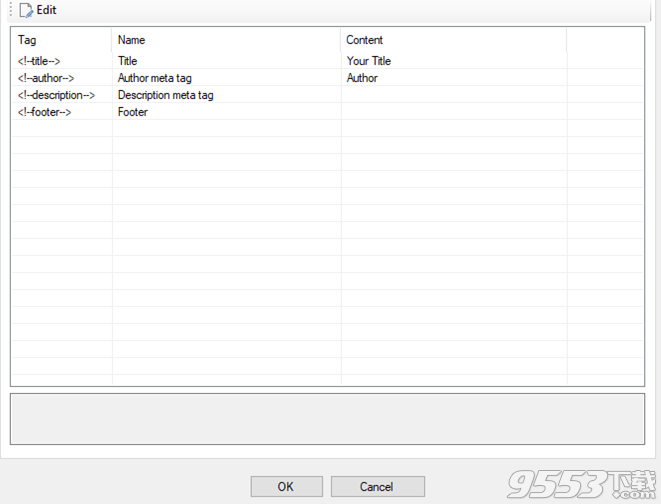
5、CHM导出的设置
您可以在此处定义导出为已编译的帮助格式。更多信息可以在这里找到。
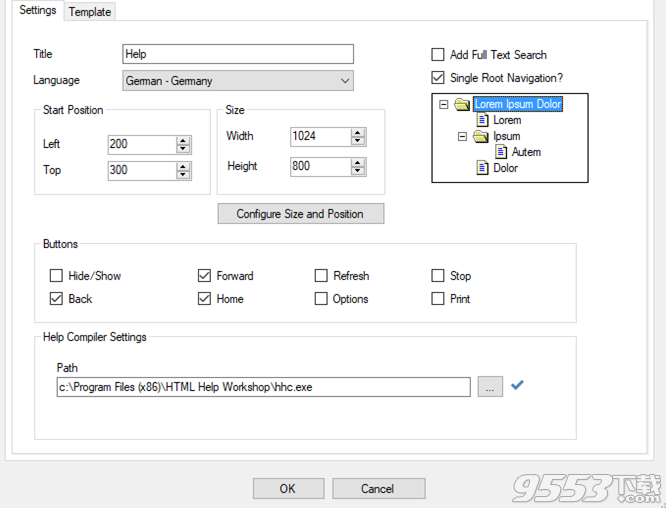
创建页面
页面或文章在树结构中的DA-HelpCreator中创建。每个页面都可以包含其他子页面。在更高级别的页面中,您可以使用宏来插入内容目录或导航到链接到子页面。
要插入新页面,请选择应在其下插入页面结构的文章。内容始终位于列表的顶部。这几乎代表了最高级别,可以等同于起始页面。通过右键单击所选文章,您可以通过“新建”页面添加新页面。或者,您也可以使用工具栏中的加号图标。
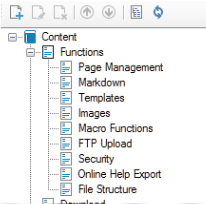
现在输入文章的页面,然后单击“确定”。
在后台,将在项目目录中创建文章和关联的markdown文件的文件夹。此文件夹还存储添加到项目列表中的所有文件和图像。
在编辑器窗口中,您可以开始在Markdown中编写文章或使用HMTL编辑器(请参阅编辑器类型)。在文件视图窗口中,您可以找到文章所需的所有图片和文件。
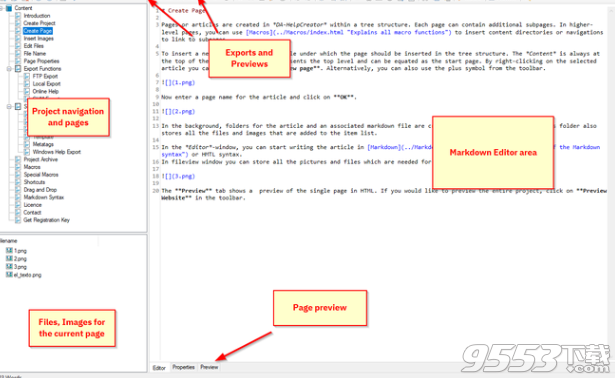
“预览”选项卡以HTML格式显示单页的预览。如果要预览整个项目,请单击“预览”。
编辑类型
在DAHelpCreator中,您可以选择两种类型的编辑器:HTML编辑器和降级编辑器。您可以为每篇文章定义模式。因此,您可以在设置中为项目定义默认编辑器。
两位编辑都有自己的优势。MarkdownEditor允许您基于简单的Markdown语法快速创建内容。这允许简单的格式化选项。使用Markdown创建无干扰内容。
如果您想对设计有更多影响,请使用HTML编辑器。这已经在编辑时显示格式和图像。您可以格式化文本,搜索字体和字体大小。
可以创建表。编辑器生成HTML代码,这意味着您可以直接在源代码中编辑。使用“预览”预览文章。根据所选模板,它可以很好地了解完成的表示。
您可以在编辑器之间切换,但应注意,内容只能从Markdown传输到HTML。如果从HTML切换到Markdown,您可以通过剪贴板复制内容。如果从HTML切换到Markdown,HTML内容将保留,并在切换回后再次显示。
1、HTML编辑器
使用HTML编辑器,您可以以图形方式创建文章。MicrosoftWord,LibreOffice或TextMaker等程序的功能。格式化通过编辑器的工具栏进行控制。
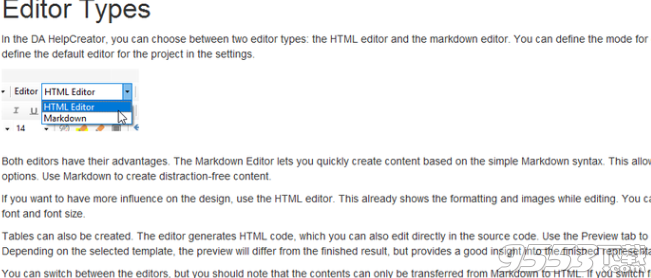
2、格式化字体和大小
您可以指定文本的字体和字体大小。您应该将常规格式(例如标题)直接定义为标题。HTML框架已经修复了标题,普通文本和其他格式的字体大小。建议仅在特殊情况下使用这些。
3、创建表
可以使用表向导创建表。您可以在此处指定设计,行数和列数以及其他格式选项。该定义不是最终的。您可以随时在表格中再次调用向导并编辑属性。可以使用工具栏或上下文菜单从表中添加或删除行和列。
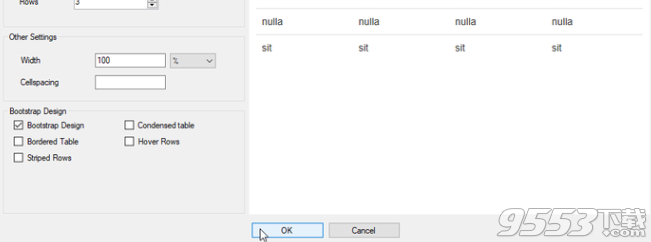
如果要删除表,请单击表格的左上角。这些标记表并按下删除键删除它。
4、宏
宏创建目录,站点地图和其他元素。它们作为占位符插入到文档中。要删除该项,只需删除占位符即可。您可以在预览中显示完成的宏。
5、HTML代码
在HTML代码中,您可以看到文章的当前HTML代码。你可以编辑它,这是切换回来的时候。
6、预览
“预览”选项卡将文章呈现为HTML。显示可能会根据导出类型而有所不同,但可以首先了解页面在最后的显示方式。还会创建并显示插入的宏。
7、Markdown编辑
Markdown编辑器允许您使用Markdown语法创建内容。可以在此处找到Markdown语法的概述。如果要快速轻松地创建内容而不必担心确切的格式,则应选择Markdown。简短而简单:当谈到快速写下内容时。
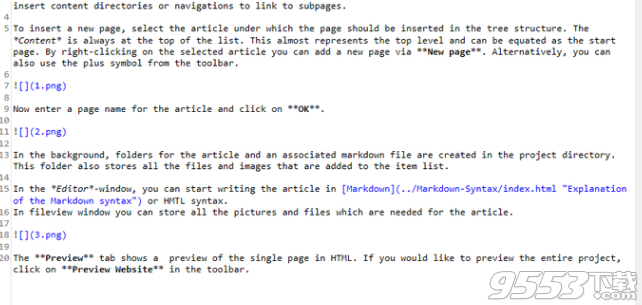
当从Markdown切换到HTML时,您可以在切换到HTML格式时转换Markdown内容。
优化文件名
插入文件时,如果文件名包含特殊字符或空格,则在导出后显示和链接到文件时可能会出现问题。
因此,在上传到Web服务器之后,虽然文件名和链接实际上应该适合,但是不显示图像。原因是服务器上的文件名的编码不同。
因此,DA-HelpCreator会尝试检测问题并显示以下对话框:
优化的文件名自动生成为建议。您可以直接编辑或接受它。或者,您可以使用原始文件名。
您可以在项目设置中禁用文件名的优化
相关专题
- 文档制作软件
